戴尔win10怎么恢复系统
在使用戴尔Win10电脑的过程中,有时候可能会遇到系统出现问题或者需要恢复到出厂设置的情况,如何恢复系统或者将电脑恢复到出厂设置呢?对于戴尔Win10电脑,恢复系统的方法有多种,可以选择使用系统还原、系统重置或者使用恢复介质等方式来进行操作。通过简单的步骤,就可以轻松地将电脑恢复到最初的状态,让电脑重新焕发活力,保持良好的运行状态。
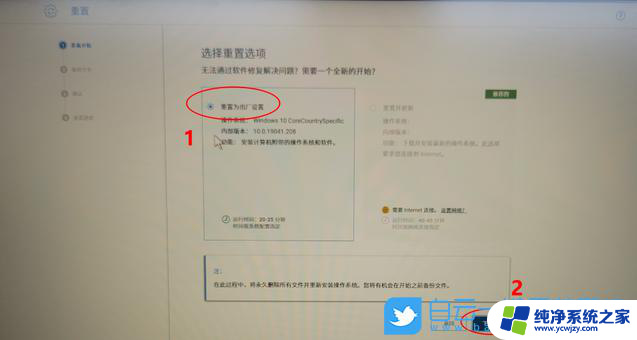
方法一、
1. 在开始菜单中打开电源功能,并且一直按住键盘上的【shift】键不放,并点击【重启】按钮;
2. 之后电脑重新启动以后,会出现新的界面,这时候点击【疑难解答】;
3. 点击疑难解答之后,继续选择【Factory Image Restore】,如果没有这个选项可以选择【出厂映像恢复】;
4. 之后系统会再一次进入重启,并且进入Dell SupportAssist恢复环境,点击【立即还原】;
5. 此刻系统会提示是否进行备份,这时候只要根据实际需求进行选择就可以了;
6. 之后系统会自动进行还原,知道恢复出厂设置。重新进入新系统就可以正常使用电脑了。
方法二、
1. 开机出现戴尔的logo时,反复按下F12,进入系统引导页面;
2. 在系统引导页面找到【SupportAssist OS Recovery】,并且按下回车;
3. 在进入了SupportAssist OS Recovery系统之后,点击【还原系统】。之后的步骤同样也是是否选择备份,按照需求选择就可以了。
相关教程: windows7还原出厂设置 win10还原出厂设置
以上就是戴尔win10如何恢复系统的全部内容,碰到同样情况的朋友们赶紧参照小编的方法来处理吧,希望能对大家有所帮助。
- 上一篇: win10设置超级管理员
- 下一篇: win10系统鼠标点击桌面图标没反应
戴尔win10怎么恢复系统相关教程
- 戴尔电脑win10恢复系统
- dell win10恢复出厂设置 戴尔win10恢复出厂设置失效解决办法
- 戴尔笔记本win10恢复出厂设置 戴尔电脑一键恢复出厂设置步骤
- 戴尔win10怎么恢复出厂设置以后officc怎样找到密钥
- 系统盘优盘怎么恢复 win10怎么将系统U盘恢复为普通U盘
- win10系统盘 恢复分区 删除WIN10系统中的系统恢复分区的技巧
- win10系统能用f12一键还原吗 戴尔按F12还原系统详细步骤
- 戴尔笔记本快捷键怎么关闭 教你在win10系统中关闭戴尔笔记本的快捷键
- win10如何恢复之前的系统 win10系统如何恢复到以前的版本
- win10如何恢复系统设置 win10系统如何恢复到出厂设置
- win10没有文本文档
- windows不能搜索
- 微软正版激活码可以激活几次
- 电脑上宽带连接在哪里
- win10怎么修改时间
- 搜一下录音机
win10系统教程推荐
win10系统推荐